根据算王安装算量教程详解的讲解.docx
《根据算王安装算量教程详解的讲解.docx》由会员分享,可在线阅读,更多相关《根据算王安装算量教程详解的讲解.docx(50页珍藏版)》请在冰豆网上搜索。
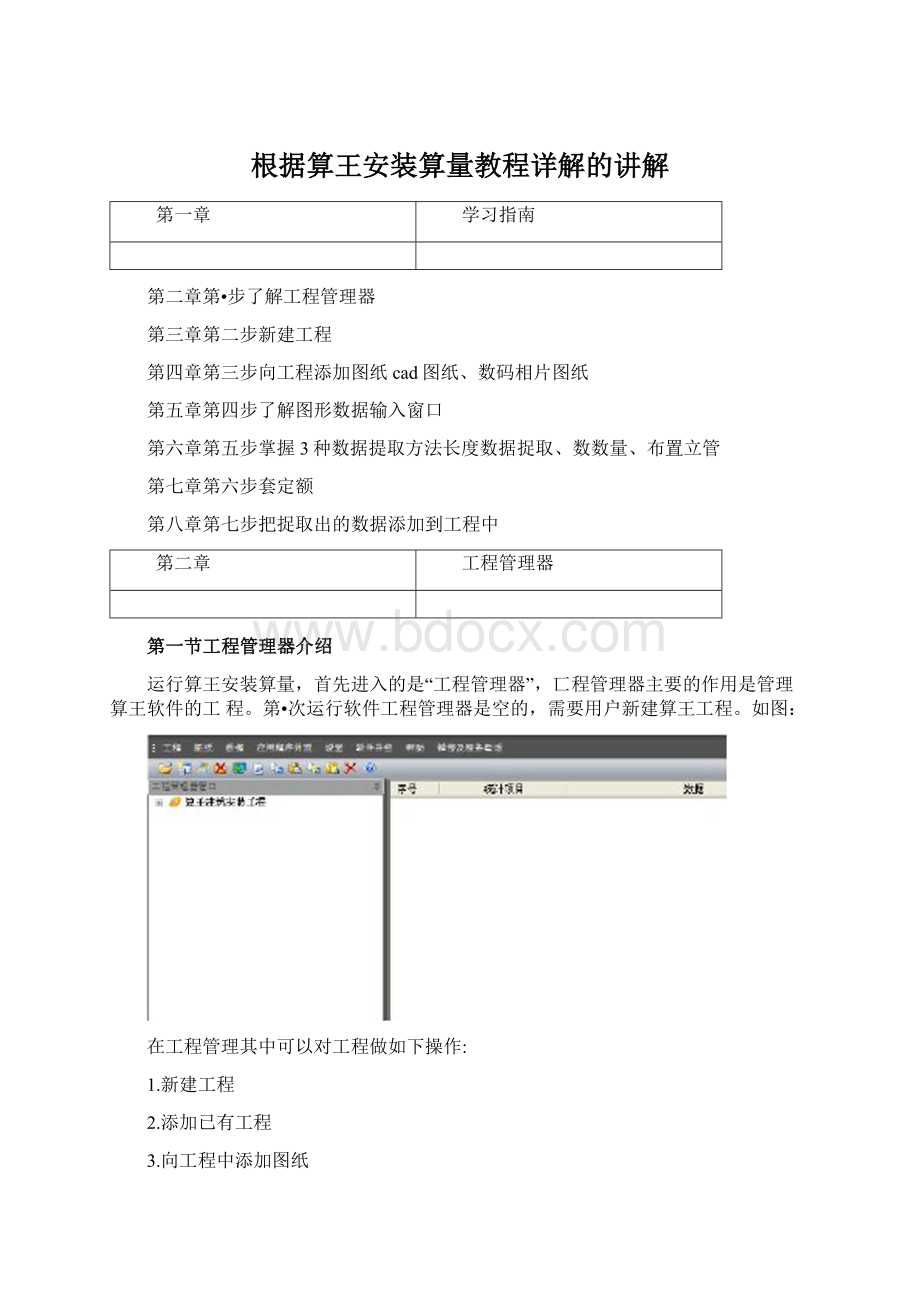
根据算王安装算量教程详解的讲解
第一章
学习指南
第二章第•步了解工程管理器
第三章第二步新建工程
第四章第三步向工程添加图纸cad图纸、数码相片图纸
第五章第四步了解图形数据输入窗口
第六章第五步掌握3种数据提取方法长度数据捉取、数数量、布置立管
第七章第六步套定额
第八章第七步把捉取出的数据添加到工程中
第二章
工程管理器
第一节工程管理器介绍
运行算王安装算量,首先进入的是“工程管理器”,匸程管理器主要的作用是管理算王软件的工程。
第•次运行软件工程管理器是空的,需要用户新建算王工程。
如图:
在工程管理其中可以对工程做如下操作:
1.新建工程
2.添加已有工程
3.向工程中添加图纸
4.保存工程
5.修改工程名称
6.从工程管理器中移除工程
7.复制图纸
8.粘贴图纸
9.删除图纸
20.修改图纸名称
第二节新建工程
第•步右键单击工程管理器项,选择菜单上的“新建工程”如图:
第二步在弹出的“新建工程对话框”上选择工程类别
第三步输入工程名称
第四步选择定额库,鼠标单击定额库路径编辑框旁边的按钮会弹出打开文件对话框,用户需要在电脑上找到算王的定额库文件
注:
算王定额库文件扩展名为“.de35”如:
北京市2001安装定额-de3
第五步选择工程的存储路径。
注:
工程的存储路径为工程文件存储在电脑上的位置
第六步单击“创建”按钮,完成新建工程
第三节添加己有工程
如图:
右键单击工程管理器项,选择菜单上的“添加工程”第•
步.
二空件Q)帮助側
新逹工栓
第二步在添加工程对话框上设置匸程路径,鼠标单击按钮,并弹出的对话框上选择电脑上的算王工程文件夹。
如工程名称为“算王演示工程”,那么工程在注:
算王工程是以文件夹的形式存在,
不要在电脑上直接修改这,电脑上存储的工程文件夹名字也为“算王演示工程”个文件夹的名
第三步单击工程添加对话框上的“确定”按钮添加匸程
向工程中添加图纸第四节
如图:
右键单击“工程名称”项并在菜单上选择“添加图纸”第一步.
卄口工程却酬「亠…一
二工程呈忙总霰二工程基坯计杳
「—工程盘讨®明狛奁三壬因诙据菜如窃口
“比例尺…图纸单位”、第二步输入“图纸名称”、注:
1)如果到导入的图纸的名称
和你想要设置的名称相同的话可以不输入图纸名称,软件下•步选择图纸的时候会自动设置名称的
2)图纸单位按默认即可
3)如果导入的是cad图纸,大多数情况下都是1:
1的。
如果是jpg图纸也默认的然后到图形数据输入窗口中另外设置(在第二章中会有介绍)。
鼠标点击按钮,并在弹出的对话框中选择电脑上的“d第三步图纸文件或格式的图纸文件,并单击“打开按钮”jpg
第四步鼠标点击图纸添加对话框上的“添加按钮
£Nlinti^F
保存工程第五节在“工程名称”项单击鼠标右键第一
步・
匚-・工&師器
宜王海示工程【给排水・蟹脈地气工琨】
tantItai11llllllliliiiiiitiiiiitaiititsilllMllilllMllitin■■■■
一工程量汇总表二工程量统计表二工程星计算明濺二无图衆数据乔厲旨口总丿聚胆明
第二步在弹出的菜单上选择“保存工程”
E导工臂彗=_―一_
弓工程显汇总裡
3XK514计奁
2工程蚩计轻卿鹿
:
門无郵ft数居忝加窗口
羁人层照53
修改工程名称第六节
第一步右键单击“工程名称”项
口G
H
汗工毎迓礁-
3工程亦E计若
冃无囱銀奶&而加因口
第二步在弹岀的右键菜单上选择篥修改匸程名称”吟添加图i£
'煤存工程
鶴改工程名称
删除
在名称修改对话框中输入新的匸程名称第三
步.
2d
話右称:
fa光花筍工程
单击名称修改对话框上的“修改”按钮第四步第七节从工程管理器中移除工程第•步鼠标右键单击“工程名称”项
第二步在弹出的菜单上选择"删除”
保存工程修改工棍名務
注:
此项操作不会真正在电脑上別除算王工程.只是把此匸程从匸程管理器上移除
第八节复制图纸
第•步右键单击图纸项
HQ*诃⑦
bjtiseas
二二阳饭园工程【络丼也耒暖.燃让程】
8
工程星汇总寢
工忌址统计丟:
工程呈计算明细表
:
二逑逸歸加爭口
第二步在弹出的菜单上选择“复制”项
注:
复制时也会把此图纸上的匸程址数据和测虽图元一起复制•粘贴时候这些也都会粘贴进匸程中
第九节粘贴图纸
第一步在复制图纸以后,右键单击工程管理器上的目标匸程
UAi
、工上i?
e更
口丄二E诞汁*
~AEMl?
X4»3Wi
、住匸芷6H丹D制徐钳.之违工岀4丄WI^LS*
^Kh*»X*WU
在弹岀菜单上选择“粘贴”项第二步
注:
复制时也会把此图纸上的L程址数据和测址图元一起复制•粘姑时候这些也都会粘姑进匸程中
第十节删除图纸
注:
删除图纸后会把此图纸上提取的工程量数据和测量图元从工程中删除
第一步右键单击图纸
S3角&力⑦
1、阳光花园工程【洽片水、采瞭、燿弓工程】
二工怪尉匸总表
二工侄
S
ififi计賞踽茂
元图纸筮磅番加夜口
在弹出菜单上选择“删除”第二步
修改图纸名称复制
m.
修改图纸名称第十一节.
第一步右键单击图纸
-、工住言E器
-'八阳光花园工程【给HF礼穗.慰气I程】
;冯工程总丢
:
-3工程豆统计老
3TR5计算明關茨
p无图歩数培爭加自口
:
翻谢
:
協一忘配电
在弹出的菜单上选择“修改图纸名称”项第二步
第三步在名称修改对话框上输入新的图纸名称
点击“修改”按钮第四步拆分图纸第十二节
调入的图纸中有的集成多个图,此时需把集成的多个图进行拆分,以便于使用,拆分步骤如下:
第•步鼠标点取底图选取图标
第二步选収所需的图纸
第三步按鼠标右键弹出菜单-选取底图处理-下•级菜单中选取另存新图纸第四步在新出对话框中输入新图纸名称,按确定按钮,生成新图纸。
第三章图形数据输入窗口介绍
图丿呂数据输入窗口介绍节第双击匸程管理器中的图纸进入图形数据输入窗口
2.图形数据输入窗口由工具栏、图形区、功能条、数据区、数据添加页组成。
如图:
工貝栏
图形区
煮数据洙加页
功能条
全屏显示图纸刷新数据区Ctrl+Q快捷键
口『
鼠标选择测量状态底图选择状态F3
Ctrl^Q快捷键
快捷键快捷键F2
3、工具栏介绍:
屯昭£1
EB□-?
-rrfm,X*囹建站
|XE©1
⑦
保存数据
退出图形数据输入窗口并打开工程管理器Ctrl-S快捷键
立管布置状态长度测量尺F5F4
快捷键
快捷键
rirrfr]
比例尺设置计数标记状态
窗j
■
快捷键F6
粘贴板打开测量图元属性对话框
快捷键F7
x:
本图纸数据导入到删除选中的工程量数据excelU中
打开帮助文档
、4功能条介绍:
打开记事本。
211*1脚]引逝11陶|旻~21|jp
对已经测量的图元加锁加锁后己经测扯的图元不能被选中
切换本」:
程图纸显示切换后相应的I:
程址数抿也会刷新
设置图纸上图元显示颜色软件默认图纸显示为口定义徼色•如果想显示图纸嫌
來的颜色在此设置
这个是捉前量,需要在洒测量线之前设置设置配线数量
显示图纸上所有的测量图元
显示厲囹
显示cad图纸上所有图元
这个是提前址•需耍在布过立管Z前输入数值
设置立管高度数据
隐藏数据区
5
隐藏数据添加页
图形区介绍:
a.缩放图纸滚动血标滚轮对图纸做缩放处理b・移动图纸缺标移动到图纸区内.按住馭标滚轮并移动畝标
c.单击鼠标右键会弹出右键菜单如图:
igttJ
堆中当前测垦
览中曲匡文学删除
粘砧
届性
文字提卑钊咄性》
g刊囲沟m蒂济rm>
底图处理•
快逮布迁立昔
如图:
数据区介绍:
显示已经计算过的工程量。
右键单击鼠标会弹出右键菜单、
5.
锈佗关跑100元
只昱吞夭嘟匡阮
品矛些个工程狡据
饱改fliar®改anfsiCK
樹s设蚩
数据添加页介绍:
6.
赠活加災I
顶目名称:
分和分戛系姣2秫:
I2
印位耨:
网轩:
却号:
■£]I□I□
定制计算规则
jfc&r
倍的—
小觀区三I
zJ
all数据
T殴项目□空-阳忻单击讲入口空*■恫転曲芒逆入□牡就望击i3入□4驭卓击迸入□空T賄鉅击i3入□空一晰Q话逬人□空*餉单击送入□空一斷雄迸入□空■册单去迓入□空*-濟也击进入□卜昕单击进入□空〜风殊土击迸入
依希加赠
计算工程量过程说明节2第
第一步在图形区提取工程量数据(长度数据、立管或数量数据)
第二步在数据添加页上设置工程量相关数据,包括定额、部位、系统、支路等
第三步单击数据添加页上的“添加数据”按钮添加工程量到工程中,这时这些工程量数据就会在数据区显示。
第3节图形区功能说明
♦名词解释
1.底图:
指的是用户导入到软件中的cad图纸或jpg格式的图纸如图:
2.测量图元:
指的是用户在底图上提取工程量数据时候产生的线段、立管标记和计数标记如图:
测量线绿色表示长度数据己经测就出来但绘并没有作为匸程虽
数据添加到工程中
红色的表示数据己经作为匸程址数据添加到匸程中
立管绿色表示数据己经测址出来但是并没有作为匚程址数据添
加到工程中
红色的表示数据己经作为匸程址数据添加到I:
程屮
计数标记记录个数.一个标记表示1个
绿色表示己经在图纸上标记但没有作为工程址添加到
工程中
红色的表示数据已经作为工程址数据添加到匚程中
h设备个数的测址
a、选“鼠标选择测虽"状态。
选取所需测呈的设备.然后点击右键•选快速标记。
b、在数据添加项选取“项目名称”输入“吸顶灯”在“规格型号”上输入“25WS然后点击添加匸程扯・完成吸顶灯的测址,
c、选中单联开关.按右键选快速标记。
d、添定“项目名称”添加I:
程呈.完成单联开关的测呈.
2.管线的测址
a.填定项目名称:
电气配管.单位:
m.分部分项:
强电系统:
部位:
填定图娥部位号(用使用文字提取功能人支路:
照明系统:
以上绘属性。
b.点击配线相关项.规賂填写BV25
c.点击没fib点击所襦测虽的管线•窗口中累加管线长度:
d.连线画方式
在测呈尺状态下.向CAD中ffli线一样进行连线湎的方法。
以上两种方法可用.直至管线测址平而完成,
e、以上只完成了平面管线的测虽.但公式中I还没有賦值.这个户型管内线大都是3根.统一肚值3根.然后给不冋
线单独赋值.选中賦值线.输入2.赋值完成
3.立面管线的解决
在立管高度栏输入立管高度•用点击设备.右键快速测呈立管.耍配电箱位置属性中“Y”输入1.5
最后选“填加工程址”结束’
♦缩放和移动图纸
缩放图纸:
鼠标移动到图纸区,滚动鼠标滚轮对图纸放大缩小
二.移动图纸:
鼠标移动到图纸区,按下鼠标滚轮(不要松开),移动鼠标。
测量长度♦在捉取平而图纸上管线等长度时候会用到此项功能,在软件中测量长度有两种
方法。
第i种测量长度方法:
鼠标移动到图形区,在鼠标选择测量状态时在图纸的线段上点击鼠标左键,这时被点击的线上会布置上算王的测量线,并且在数据添加页上的工程量数据显示框中会显示被测量线的长度。
时为収标选痒测址状态.如果鼠标不定在瞅标选择测虽状态时可以在匸具注:
馭标形状为
F3rh点击图标键&切换到就标选择测域状态.或在键盘上按下图为测虽询后的对比:
(测最后)(测址前〉
第二种测量长度方法:
键切换到测量尺状态。
在工具栏上点击图标或在键盘上按F4第•步
鼠标移动到图纸上需要测量位置的起点上单击鼠标左键。
第二步第三步鼠标移动到需要测量位置的终点单击鼠标左键
这时图纸上会出现•条绿色的测量线,并且在数据添加页上的工程量数据显示框中会显示这条测量线的长度.
如果要重新起头画另外•条测量线的话,可以按ESC键或右键单击鼠标.在弹出的菜单上选择"确定”项继续画下•条测量线。
如图
/•、/
ZX»
/
去十当辫握1
X1FJV-71
UihiI
亡(t|
翻I
1芯站&
1
WWW讣>I
!
注冋沁礎J)fT►E
H■:
•
■■
彌逓
布置立管♦建筑图纸上画的都是平而图,如果要在软件上计算立闻管线的工程量数据就需要通过布置立管来标识。
布置立管有两种方法:
方法一:
点布
第•步在功能条上的立管数据输入框上输入立管高度,支持公式如:
0.5*34-0.8如图
世|:
召.厦10.5^340.8二]
或按F5键,这时鼠标变为立管标记状态第二步在匚具栏上点击立管图标在图纸上需要布置立管的位置点击鼠标左键,每点击一次就会布置-个立管第三
步.
(布直前〉
方法二:
快速布置立管
第•步在功能条上的立管数据输入框上输入立管高度,支持公式如:
0.5*3+0.8第二步在图纸上选中•个图块如图:
(选中蘭)
(迭中后)
第三步单击鼠标右键,并在弹出的菜单上选'‘快速布置立管”项
这样所有彼和彼选中图块相同的图块上都会布置上•个立管。
如图:
(快速布苴立苣前)
(快速布宜立管后)
在图纸上数数量♦
数数量有两种方法:
方法一:
点数
在工具栏上点击计数图标或按F6键,这时鼠标变为计数状态第•步
第二步鼠标移动到图纸上需要计数的位置单击鼠标左键,每点击•次就会在图纸上放•个计数标记
方法二:
快速计数
第•步在图纸上选中•个图块如图:
(选中前)(选中后)
单击鼠标右键,并在弹出的菜单上选“快速标记”项。
这样所有彼和被选中图块相第二步.同的图块上都会放上•个计数标记。
如图:
(快建标记前)(快谨你记后〉
测量桥架(线槽)及在桥架(线槽)上布线♦布置桥架功能:
斗
在工具栏上按画桥架:
第•步:
第二步:
套定额并添加到工程中:
农示桥架是连通的情况:
下而的情况农示桥架是相交但不连通:
在桥架上面布线(通过两点在桥架上布线).
第i步:
切换到测量尺状态
第二步:
在连通的桥架里而支路的连个端点点击鼠标左键(鼠标要点击在桥架里而)如图:
布线前状态:
在端点•和端点二点击鼠标后的状态:
选中测量图元♦.
方法一:
在鼠标选择状态下,鼠标点击测量图元
方法二:
在鼠标选择状态下,框选,按下鼠标左键(不要松开)、移动鼠标把所耍选中的图元
框进去,然后松开鼠标
方法三:
在图形区右键单击鼠标,在弹出的菜单上选“选中当前测量”。
如图:
取•消
选中当前测呈
溝和酥字
拈贴
文字奨瞒属住►
立勺段孵J城碗n帀►
底砂1理
•理疙记
嫖取应古同須
注:
前两种方法在选中测量图元后会取消以前选中的测量图元,如果以前选中的测量图元也需要选中的话按Ctrl键并开始方法•或方法二的操作。
选中底图图元♦方法•:
选中单个圆.文字、图块:
鼠标选择测量状态时,鼠标单击
圆、文字、图块
方法二:
第一步鼠标状态切换到底图选择状态第二步点选或框选底图上的图元
键或鼠标点击工具栏上的、切换到底图选择状态:
按1F2注:
19
F3键或鼠标点击工具栏上的2、切换到鼠标选择测量状态:
按键取消选中3、按esc
隐藏显示底图上的图元♦。
在图纸区单击鼠标右键在弹出的菜单上选“显示所有图元”:
一、显示所有底图上的图元.
如图:
工宇刘k壬笏芜就顾>
二、只显示选中图元:
第•步鼠标状态在底图选择状态时,选中底图上的图元第二步在图纸区单击鼠标右键在弹出的菜单上选“只显示选中图元:
如图:
退出
选中当前测呈
SB険
立宇!
8»3繳醫加页》
庸阴处理J
另存那罰E
她标IE
品示序有国元
快速布竝昔
只见示选中闪元|
兰冃爼
陪泄中坯只品示创元前在确陪察丙元所在国层陪龛相何ED元
三、隐藏选中图元:
第•步鼠标状态在底图选择状态时,选中底图上的图元
。
如图:
在图纸区单击鼠标右键在弹出的菜单上选“隐藏选中图元”第二步.
堰出
§取消
起丰杓庇宝宇
立龙捋S?
妙.Ph»
丈宇15取趣揽辭加J?
>
I,底图处理J
另存聊田凭
快理佈e
显亍侨左因元只品云选®也元
隠酒乞甲图元
只显示田无所在用氐
沁捋同6J元
4.只显示图元所在图层上的图元:
第i步鼠标状态在底图选择状态时,选中底图上的图元
第二步在图纸区单击鼠标右键在弹出的菜单上选“只显示图元所在图层S如图:
选中当蔚醛
选屮徉冋龙字
益制
X71肆脚J6港加页卜
J底BKi理►!
另存新戲£
毗抹记
SRRH
只显承准中E1元!
%«)!
«Ere
只昱示51元所正翅5:
酥在E®翩K相冋飯
5.隠藏选中图元所在图层上的图元:
第-步鼠标状态在底图选择状态时,选中底图上的图元
。
如图:
在图纸区单击鼠标右键在弹出的菜单上选“隐藏图元所在图层”第二步.
ifi出
取洎
at中当湖》闵
強I
另存簸型s
忌性
主了拧取51$生>
文子聴到矽關锁>
显示侪有51元只显莎送中B9元展选中51元
屎相两E1元
六、隐藏相同图元
第-•步鼠标状态在底图选择状态时,选中底图上的图元
第二步在图纸区单击鼠标右键在弹出的菜单上选“隐藏相同图元”。
这样图纸上所有和选中图元形状相同的图元会彼隐藏。
如图:
彳iSB
取消
选中当前叩垦
天总耳倒叵住>
|.feotaH
毗忘记
忧E布負立皆
童磁
殳示所有2]元只峑矛酋中国元辭底中图元只显矛囹元所衽盟泾
辭相同图元\
而图纸上还存在单个这样图元农隐藏相同图元的功能在对两个相同图块农示•个设备,注:
示
•个设备时,
读取设备数量时候有很人的用处。
如农示单项插座,而双项是两个单项插座图标组成的
这时候先把双项的隐藏掉,数单项的数量,数完后再数双项的就可以了,这样数单项的时候不会把双项的数进去。
隐藏选中的测量图元♦第•步切换到鼠标选择测量状态,并选中要隐藏的测虽图元。
第二步在图形区单击鼠标右键,并选择"隐藏S如图:
选申当前泓旱血中吒同文•宇
这个功能只对己添加测虽图元起作用.如:
红色的测呈线、计数标记.黄色的立管,
键或鼠标点击匸具栏上的、切换到底图选择状态:
按1F2注:
键或斂标点击工具栏上的F32、切换到就标选择测量状态:
按
3、按esc键取消选中
在图纸上突出显示所选中的文字♦在底图上选中•个文字第•步.
第二步单击鼠标右键,并选择“选中相同文字”,这时图纸上和所选中文字相同的所有文字会变成蓝色。
如果要取消按esc键。
如图:
复制
late
住性
好t?
取到虜性>
注:
在测虽给排水管道或通风管道时候为J"防止丢项.可以用这个功能先突出眾示管道规擀标注.然后再根据这些文字进行测氐文字或标注提取到测量图元属性♦第•步选中测量图元(可以是多个)。
第二步选中•个文字。
第三步在图形区单击鼠标右键,并选中"文字提取到属性”的f•项。
如图:
注:
当选中
1.
XC251/B)
1AS®^«)
YC«$!
&£)
R(OHS)
ccowe:
)
S€K$®^)
VC
icaE«fi»S)
icaE«fi»S)
xcsaffl)L&£)R(呼更)
渕矗)
L(萬面长侵)
&(瑟面直径)
S(衣面面积)
¥(瀬)
时会把选中文字换算成单位为米的数值.并添加到被选中测址图元相应的属性上.如:
被选中的
文字为“12345”那么换算后的值为“12.345”。
1(KiXSS.it)
I
当选中•那么会直接把选中的文字转换成整数值添加到被选中测虽图元的2配线数虽屈性上。
如:
文字“站会转换
为3,
描述
・当选中•文字会直接添加到被选中测量图元的描述项上.3
皿面畑)|
・在通风空调工程中.选中的文字是通风管道的规絡,当在菜单上选4.软件
会自动拆分被选中的文字到彼选中测虽图元的L项和W项。
"1000X600那么软件会拆分
成“1.00”和"0.60".并把441.00-賦值给被选中测址图元属性的L项.把“0.60"賦值给被选中
测量图元属性的W项。
文字提取到数据添加页♦第•步选中个文字。
第二步在图形区单击鼠标右键,并在弹出的菜单上选择“文字捉取到数据添加页”的了•项,被选中的文字就会添加到数据添加页的相应项上。
如图:
选中相忌字
站芟輕性>
1文妝腫刻S初両>1
S?
目名称(也憾1«>
碗編号(ftitttm
决茄记
M:
文字提取到数州添加页的项目名称项注:
快捷键:
文字提取到敌据添加页的规格型巧项快撞键GB:
文字提取到数据添加页的部位編号项快捷键:
文了提取到数据添加页的系统編号项快捷键X:
文字捉取到数抿添加页的支路啊z快捷键提取测量图元相关的工程的定额到数据添加页♦.
(提取定额.DOC)
第•步切换到鼠标选择测量状态,选中•个测量图元。
(测量图元为红色的测量线、计数标记或黄色的立管)
第二步在图形区单击鼠标右键,并在弹出的菜单上选择“捉取定额”,软件会把和被选中的测量图元相关的匸程量的定额捉収到数据添加贞。
如图:
键或鼠标点击I:
具栏上的F21、切换到底图选择状态:
按注:
键或鼠标点击匸具栏上怏切换到亂标选择测址状态:
按2F3复制粘贴测量图元♦复制快捷键
Ctrl+C
第•步鼠标切换到鼠标选择测量状态,选中•条测虽线或立管。
第二步在图形区单击鼠标右键,并选择“复制”。
如图:
Hi战iSS专虑
泾性
7•穽辛规件>辰囚迂理
爰班定很
36M
Ctrl+V
快捷键粘贴.
第-•步鼠标移动到要粘贴的位置。
第二步在图形区单击鼠标右键,并选择"粘贴”。
如图:
Et4
丸亍了:
柯乱:
3呛・
K5EHS►
注:
情况在冇测址图元被选中的情况下(不包括计数标记)•粘贴时候会把所复制图元上的屈性粘贴给
.当前被选中的测址图元(不包括计数标记)悄况二、在当前没有测址图元被选中的情况下.粘姑时候会在畝标位置处布置一个立管.新布置的立
管的属性和彼复制图元的属性相同.
粘貼Z前可以在粘姑板I:
设过耍被粘姑的属性(在1:
具程上点击图标会弹岀粘姑板)如下图:
進或鼠标点击匸具栏上的F2.切换到底图选择状态:
按注:
1
键或駅标点击匸具栏上的F32、切换到就标选择测城状态:
按查找和被选中测显图元关联的工
程量数据所有有关的测量图元♦)
查同组(
第•步切换到鼠标选择测量状态,选中•个测量图元。
(测量图元为红色的测量线、计数标记或黄色的立管)
第二步在图形区单击鼠标右键,并在弹出的菜单上选择“查同组”,软件会把和彼选中的
测量图元相关的匸程量数据的所有有关的测量图元选中。
如图:
握中兰前;ft®資中舞
立TiSeS